Montage vidéo
- 1. Astuces de montage vidéo+
-
- 1.1 Logiciels de sous-titrateurs
- 1.2 Outils de l'édition de sous-titres
- 1.3 Couper des fichiers MP3
- 1.4 Couper les fichiers WMA
- 1.6 25 Meilleurs coupeurs MP4
- 1.7 Découper les vidéos AVI
- 1.8 Monter des fichiers VOB ou DVD
- 1.9 Modifier vos métadonnées MP3
- 1.10 Editeurs de Métadonnées MKV
- 1.11 Comment éditer mes MP4
- 1.12 Editer les métadonnées MP4
- 1.13 Utiliser VLC comme éditeur vidéo
- 1.14 Ajouter subtitles en DVD
- 1.15 Fractionner MPEG / MPG en petits fichiers
- 1.16 Télécharger le fichier de sous-titre pour les films
- 1.17 Convertir et éditer des vidéos sur iPad
- 1.18 Editeur de balises id3
- 1.19 Télécharger Youtube sous-titres
- 1.20 Handbrake fusionne vidéos
- 1.21 Ajouter des sous-titres en ligne
- 1.22 Éditer Tags MP3 Android
- 1.23 Astuces popuaires de montage vidéo
- 1.24 Augmenter vitesse d'une vidéo
- 1.25 Doubler la vitesse d'une vidéo
- 1.26 Supprimer l'audio d'une vidéo
- 2. Autres astuces+
-
- 2.1 Enregistrer vidéos sur Netflix
- 2.2 Transférer Youtube Vidéo à Gallery
- 2.3 Enregistrer TV via USB
- 2.4 Fusionner l'audio
- 2.6 Fusionner l'audio
- 2.7 Convertisseur de Révolution
- 2.8 Éditeurs de métadonnées
- 2.9 Fusionner vidéos sur YouTube
- 2.10 Lecteurs de sous-titres
- 2.11 Extraire des sous-titres
- 2.12 Faire vidéo sur iMovie
- 2.13 Faire vidéo musicales
- 2.14 Mixer chansons ensembles
- 2.15 Editer Tags FLAC
- 2.16 Rendre vidéo en vitesse normale
- 2.17 Discours hilarants de remise des diplômes
- 2.18 Partager vidéo iMovie sur iCloud
- 2.19 Dépannages Apple TV
- 2.20 Supprimer les pubs de films
- 2.21 Créateurs de Vidéos 3D
- 2.22 Meilleurs Lecteurs FLAC
- 2.23 Meilleurs Lecteurs Xvid
- 2.24 Plug-in QuickTime dans Chrome
- 2.25 Top 50 des lecteurs de musique
- 2.26 Remédier aux pannes de Windows Media Player
- 3. Outils de montage+
-
- 4.1 Top 5 codecs QuickTime à installer
- 4.2 Logiciels de montage vidéo YouTube
- 4.3 10 plug-ins pour Windows Media Player
- 4.4 Télécharger iMovie
- 4.5 Éditeurs MPG
- 4.6 Windows Movie Maker
- 4.7 QuickTime 64 bits pour Windows
- 4.8 Logiciels de montage pour débutants
- 4.9 Réparer Windows Media Player
- 4.10 Outils en ligne pour vitesse vidéo
- 4.11 Changer vitesse de vidéo - OpenShot
Comment éclaircir facilement une vidéo sur iPhone avec les 12 meilleures applications
Par Pierre Dubois • 2025-07-31 17:36:02 • Solutions prouvées
Une curiosité de la façon d'éclaircir une vidéo sur iPhone se produit lorsqu'une vidéo est tournée dans l'obscurité ou contre la lumière vive, pour l'empêcher de se dégrader, en utilisant n'importe quelle application disponible ou n'importe quel programme en ligne. Dans cet article, vous apprendrez à ajuster la luminosité d'une vidéo sur iPhone en apportant les modifications nécessaires. En effet, vous pouvez modifier la luminosité d'une vidéo sur iPhone à l'aide de n'importe quelle application d'édition de luminosité de vidéo pour iPhone.
- Partie 1. Éclaircir la vidéo iPhone sur ordinateur avec la méthode la plus recommandée
- Partie 2. Les 12 meilleures applications pour éclairer une vidéo sur iPhone
Partie 1. Éclaircir la vidéo iPhone sur ordinateur avec la méthode la plus recommandée
Vous pouvez utiliser le logiciel Wondershare UniConverter (à l'origine Wondershare Video Converter Ultimate) pour régler la balance des blancs, le contraste, la luminosité, ou le niveau de saturation pour modifier la luminosité de la vidéo de l'iPhone. Si vous voulez plus d'ajustements à votre vidéo pour éclaircir les vidéos de l'iPhone, vous pouvez utiliser des filtres ou recadrer votre vidéo pour lui donner une meilleure apparence. Il faut télécharger Wondershare UniConverter pour profiter de ses fonctionnalités.
Wondershare UniConverter - Votre boîte à outils vidéo complète
- Éclaircissez facilement vos vidéos en quelques clics sur Windows et Mac.
- Éditez des vidéos avec des fonctions d'édition vidéo avancées comme le découpage, le recadrage, l'ajout de filigranes et de sous-titres, etc.
- Convertissez vos vidéos en formats compatibles avec iPhone 11/Xs/X/8/7 Plus/7, MP4 vers VOB (DVD-Video), AVI, MKV, MOV, et plus de 1000 autres formats.
- Gravez des vidéos sur DVD à une vitesse 90 fois plus rapide pour les lire sur votre lecteur DVD.
- Optimisation des préréglages de conversion pour iDVD, iMovie, Final.
- Téléchargez des vidéos depuis YouTube et plus de 1000 autres sites de partage de vidéos.
- Systèmes d'exploitation pris en charge : Windows 10/8/7/XP/Vista, macOS 11 Big Sur, 10.15 (Catalina), 10.14, 10.13, 10.12, 10.11, 10.10, 10.9, 10.8, 10.7, 10.6
Étape 1 Importer la vidéo.
Après avoir exécuté Wondershare UniConverter, appuyez sur l'icône Importer pour afficher et importer la vidéo de l'iPhone dans le logiciel. Vous pouvez même faire glisser directement votre fichier dans la fenêtre illustrée ci-dessous pour répondre à votre question sur la façon d'éclaircir une vidéo iPhone. Cliquez sur  pour importer la vidéo dont vous souhaitez modifier directement la luminosité.
pour importer la vidéo dont vous souhaitez modifier directement la luminosité.
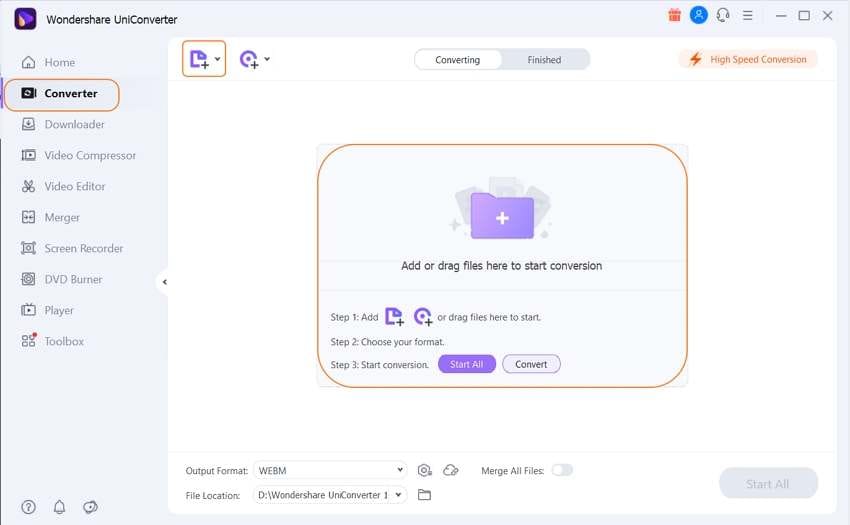
Étape 2 Modifier la luminosité de la vidéo de l'iPhone.
Veuillez sélectionner l'icône options sous la miniature de la vidéo iPhone pour modifier sa luminosité ou travailler sur la vidéo en améliorant son Contraste, sa Luminosité ou ses niveaux de Saturation. Ce réglage simple permettra d'améliorer le ton de votre vidéo. Une fois effectuée, si vous trouvez que l'édition n'est pas conforme à vos besoins, vous pouvez réinitialiser à nouveau pour effectuer les ajustements nécessaires.
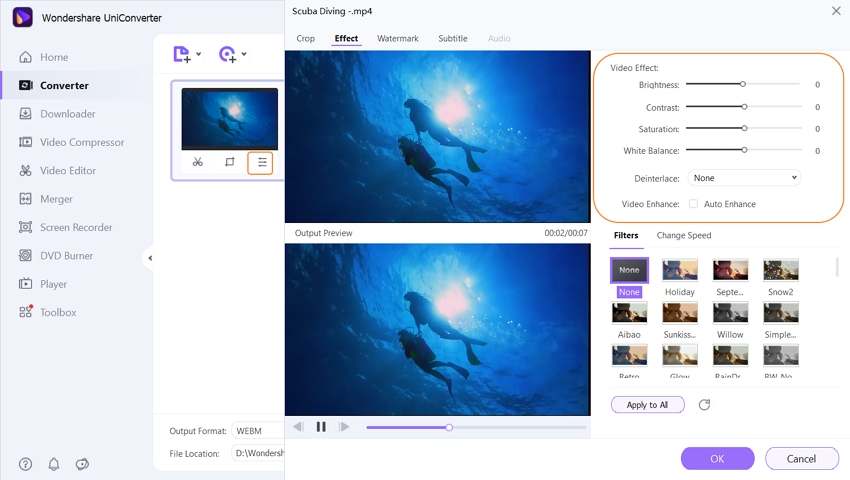
Étape 3 Exporter la vidéo.
Une fois le montage terminé, assurez-vous de prévisualiser la vidéo modifiée. Ensuite, appuyez sur le menu Format de sortie, sélectionnez l'onglet Appareil, choisissez Apple dans le volet de gauche et sélectionnez le modèle de l'iPhone ou de l'iPad que vous possédez dans la partie droite. Pour terminer, cliquez sur Convertir pour exporter la séquence mise à jour dans votre format préféré.
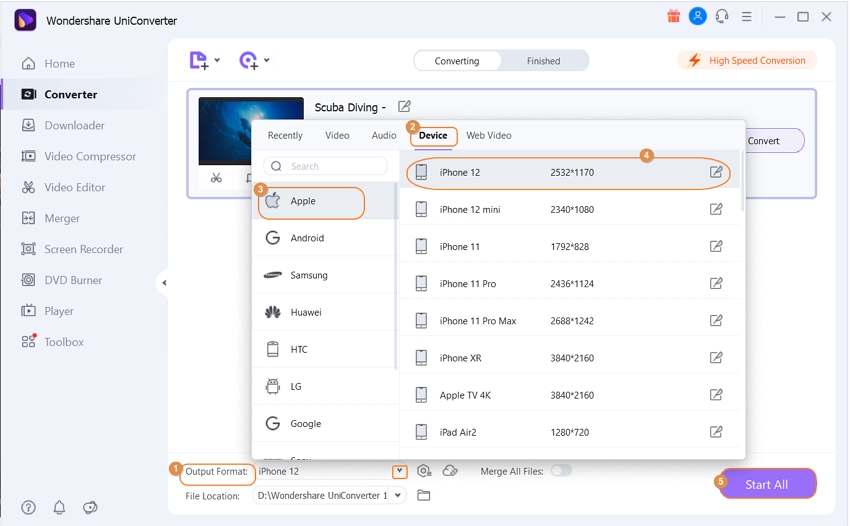
Partie 2. Les 12 meilleures applications pour éclairer une vidéo sur iPhone
Bien que Wondershare UniConverter soit la meilleure application hors ligne ou en ligne sur la façon d'éclaircir une vidéo sur iPhone grâce au réglage de contraste, vous pouvez néanmoins consulter ci-dessous quelques applications pour éclaircir la vidéo iPhone.
- InShot
InShot est l'application d'édition de luminosité de vidéo qui est largement utilisée par le public et les professionnels pour régler la luminosité d'une vidéo iPhone. Outre les filtres et les ajustements, cette application dispose d'excellentes fonctionnalités intégrées telles que la mise en miroir, la pixellisation ou encore la rotation de vos vidéos. Cette application est uniquement compatible avec la plateforme iOS.
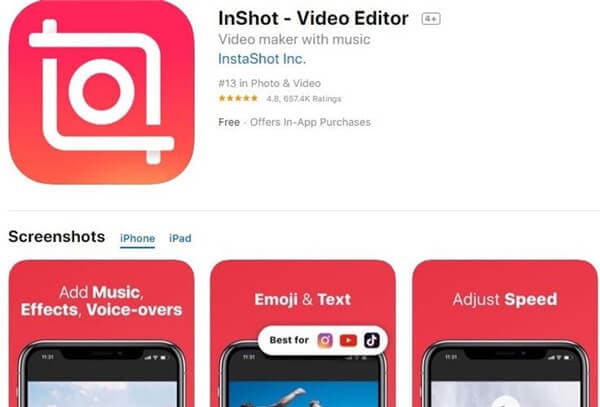
Avantages :
- Les tailles de rapport d'aspect des vidéos peuvent même être modifiées.
Inconvénients :
- Toutes les fonctionnalités ne sont pas gratuites et l'application prend en charge les achats intégrés.
- Éclairer le videoleap Éditeur Vidéo
Cette application est un outil de montage vidéo à part entière spécialement conçu pour les utilisateurs d'iPhone, avec de nombreux outils impressionnants. Elle est équipée de quelques filtres pour éclaircir la vidéo iPhone ou éditer la séquence avec des fonctions individuelles. Cette application est uniquement compatible avec la plateforme iOS.
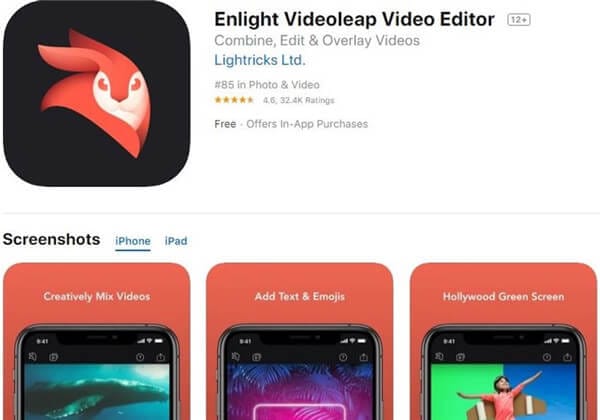
Avantages :
- L'application vous permet de censurer toute partie de votre vidéo.
Inconvénients :
- Seul un petit nombre de fonctionnalités est gratuit, tandis que le reste revient à sous-payer pour utiliser le programme.
- A Color Story
Auparavant, cette application était uniquement conçue pour l'édition de photos, mais avec le temps, elle s'est dotée d'outils améliorés pour éclairer une vidéo sur iPhone.
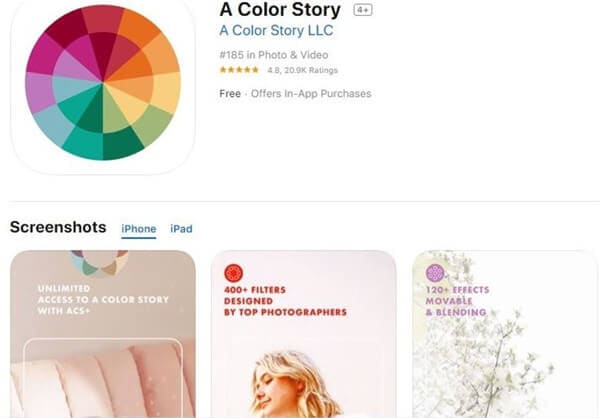
Avantages :
- Il s'agit de l'application la plus accessible pour améliorer la luminosité et pour l'édition de la vidéo.
Inconvénients :
- Vous ne pouvez pas éditer des vidéos de plus d'une minute.
- Ultralight
Cette application est un outil d'édition pratique avec une simplicité extrême et est très efficace pour éclaircir une vidéo. La meilleure partie est qu'elle fournit essentiellement des filtres selfie. Il suffit de sélectionner la vidéo dont vous souhaitez régler la luminosité et d'utiliser les fonctionnalités fournies.
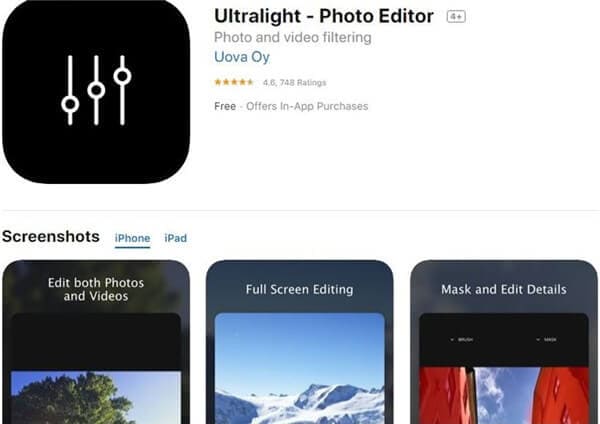
Avantages :
- Les fonctionnalités sont pratiques et même les débutants peuvent les utiliser facilement.
Inconvénients :
- L'interface utilisateur de l'application est très déroutante.
- Chromic
En plus d'éclaircir une vidéo sur iPhone, cette application peut ajouter une texture dramatique et cinématographique à vos vidéos avec les filtres fournis. Le point fort de cette application est la présence d'une intensité de filtre qui peut être choisie simplement par un simple glissement sur l'écran.
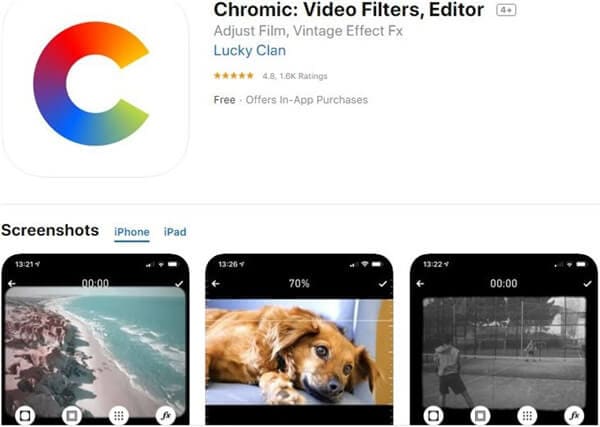
Avantages :
- Cette application possède la plus large gamme de filtres et d'outils d'édition fournis par n'importe quelle application pour l'iPhone.
Inconvénients :
- Les filtres ont un prix élevé.
- Infltr
Outre l'éclaircissement d'une vidéo iPhone, cette application vous offre même la possibilité de modifier la luminosité de la vidéo de l'iPhone tout en la filmant dans l'obscurité avec le mode d'enregistrement en temps réel.
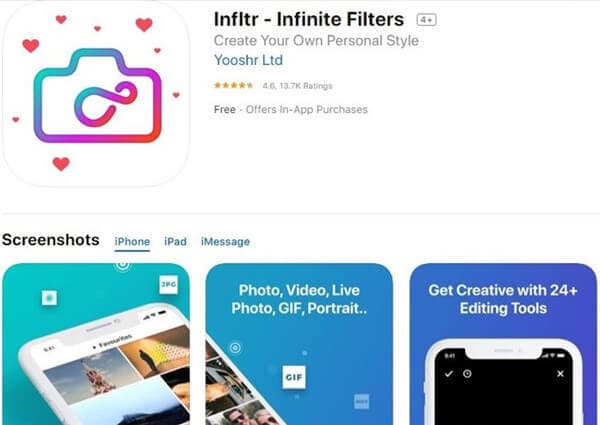
Avantages :
- Vous pouvez mettre des filtres lors de l'enregistrement d'une vidéo.
Inconvénients :
- Le type professionnel de cette application semble être très coûteux.
- VivaVideo
Une application de modification de luminosité de vidéo pour iPhone avec la meilleure fonctionnalité en temps réel explique l'intelligence et l'adaptabilité d'un utilisateur avec cette application particulière ; cette application nous permet d'apporter les modifications sans altérer la qualité de la vidéo, et c'est la réponse à la question : comment éclaircir une vidéo sur iPhone.
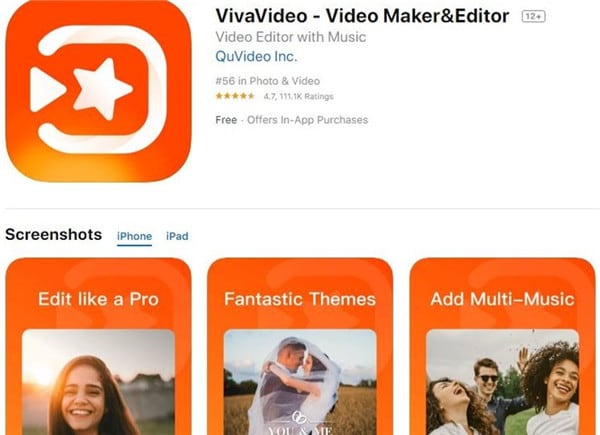
Avantages :
- Vous pouvez améliorer beaucoup de vidéos pour les éclaircir et les éditer avec ce logiciel.
Inconvénients :
- Certains filtres et transitions coûtent cher.
- La disposition de cette application complique l'utilisation de ses fonctionnalités.
- Trim and Cut Video Editor
Cette application vous emmène directement à l'écran de modification de luminosité de vidéo iPhone grâce à ses capteurs automatiques pour les vidéos sombres. Après l'optimisation, l'application de modification de luminosité vous permet de découper et de rogner la vidéo.
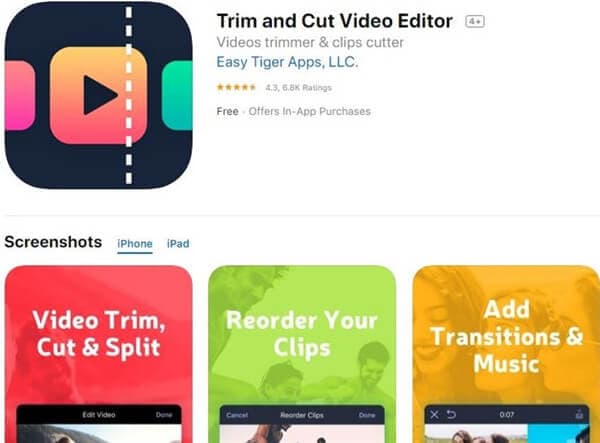
Avantages :
- L'application propose d'excellentes options pour la sortie de la vidéo au format de fichier MPEG-4 Quick-time.
Inconvénients :
- L'application ne prend en charge aucun des éditeurs vidéo intégrés d'Apple dans l'application Photos.
- Éditeur vidéo Magisto
En outre, sur la façon d'éclaircir une vidéo sur iPhone, cette application diffère sur quelques aspects par rapport aux autres applications disponibles. Au cas où vous n'avez pas l'intention de tourner une vidéo, cette application fera la même chose pour vous, où vous devrez sélectionner le sujet et le thème de la vidéo.
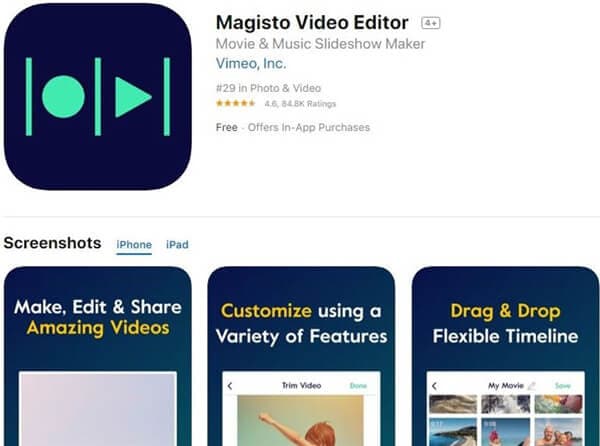
Avantages :
- Les vidéos peuvent être créées automatiquement simplement en sélectionnant le thème.
- Les vidéos animées sont automatiquement importées sur le service cloud.
Inconvénients :
- L'application ne prend pas en charge l'édition ou le découpage vidéo, à part l'amélioration de la luminosité des vidéos et la création de vidéos automatiques.
- Épissure
En plus de vouloir être un éditeur puissant, cette application est aussi très utile pour égayer les vidéos. Avec sa capacité à embellir des clips vidéo, cette application est un incontournable pour les nouveaux débutants qui rêvent d'être un éditeur vidéo professionnel.
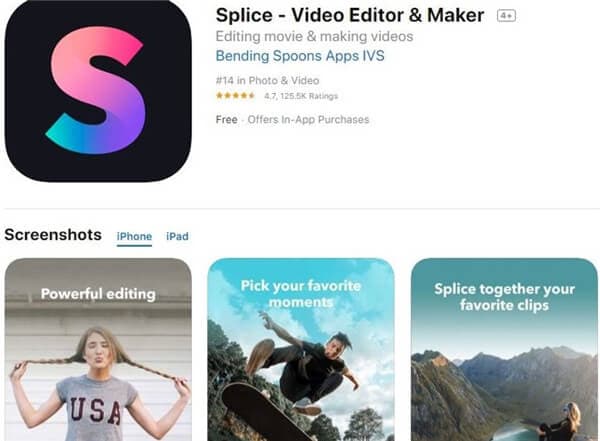
Avantages :
- Vous pouvez rapidement éditer vos vidéos avec des options simplifiées et des fonctionnalités exceptionnelles fournies par l'application.
Inconvénients :
- L'application manque de thèmes et d'effets par rapport à ses concurrents.
- Replay
N'étant pas une application très connue mais attrayante, cette application porte sa magie quand nous voulons savoir comment éclaircir une vidéo sur iPhone. Outre la modification de luminosité de vidéo iPhone, cette application est quelque peu similaire à Magisto sous certains aspects. Grâce à cette application, vous pouvez aussi créer automatiquement des vidéos en choisissant simplement le sujet de votre vidéo avec des thèmes applicables.
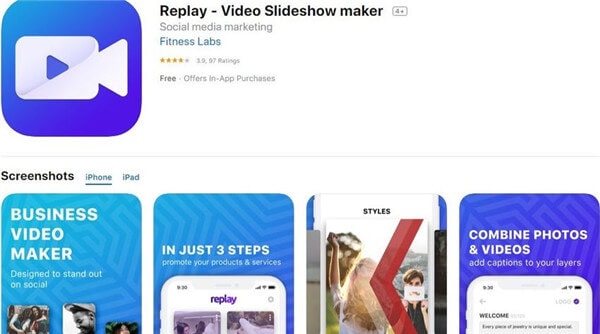
Avantages :
- Vous pouvez modifier vos thèmes dans des modifications en temps réel sans les importer sur les serveurs.
Inconvénients :
- Étant une application peu populaire, certaines fonctionnalités que vous souhaitez utiliser sont quand même payantes.
- Quick
Cette application permet d'ajuster la luminosité de vidéo iPhone en quelques clics, et ce n'est pas tout ; vous pouvez même ajouter des transitions et des effets épiques, et synchroniser vos vidéos au rythme de la musique.
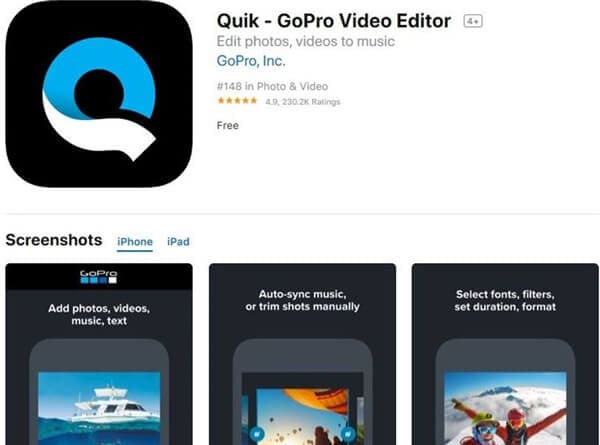
Avantages :
- Vous pouvez redécouvrir vos souvenirs avec des flashbacks.
- Vous pouvez aussi sauvegarder vos vidéos en qualité HD.
Inconvénients :
- Pour utiliser toutes les fonctionnalités, vous devez payer une importante somme d'argent.
Conclusion
L'idée d'éclaircir une vidéo sur iPhone a fait l'objet de beaucoup d'examens sur Internet, alors que nous avons même illustré les meilleures applications disponibles pour compléter l'action. Après tant de tracas, nous pouvons conclure que toute application disponible sur Internet a ses avantages et ses inconvénients. Pourtant, nous avons une application qui ne présente que des points forts, et ce programme s'appelle Wondershare UniConverter.

Pierre Dubois
staff Éditeur